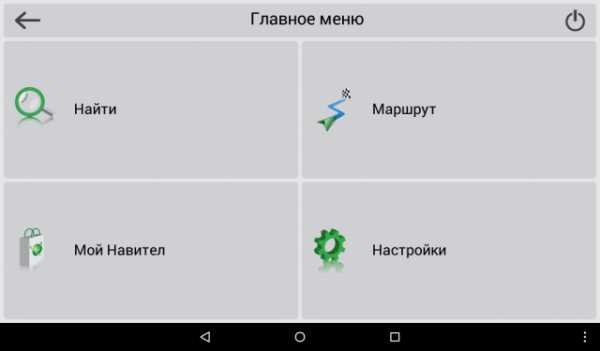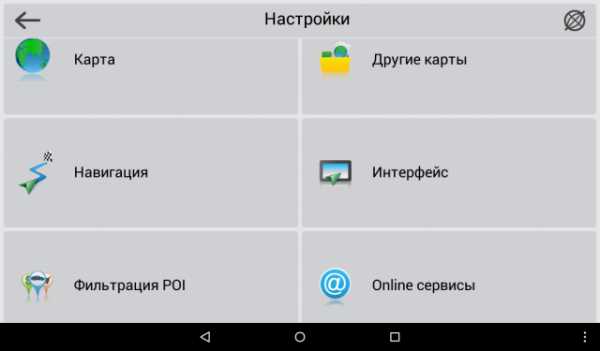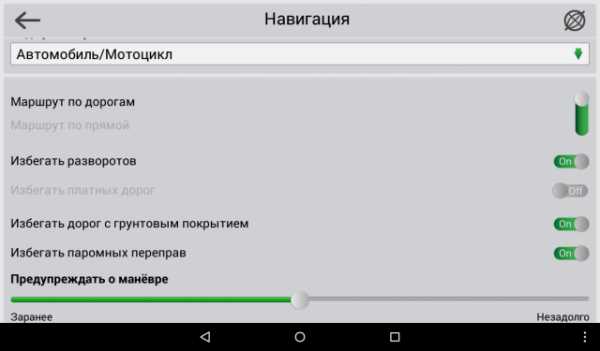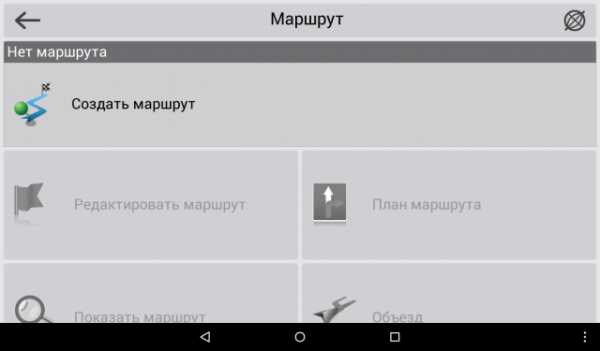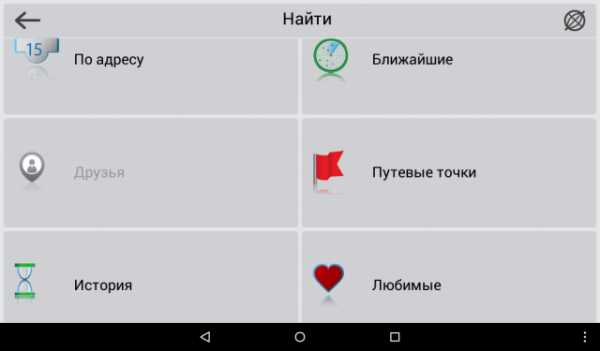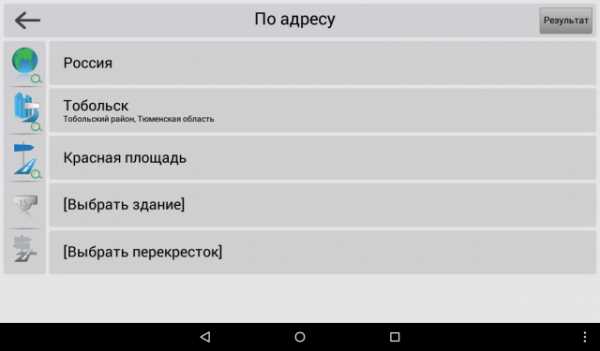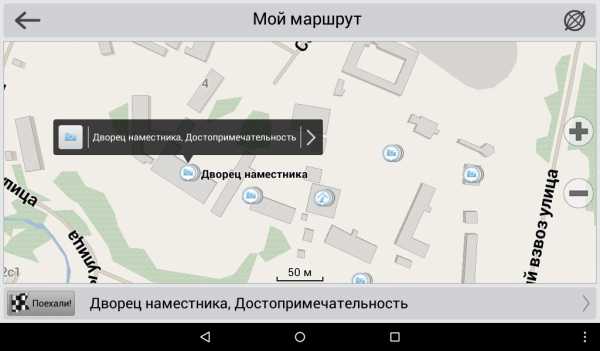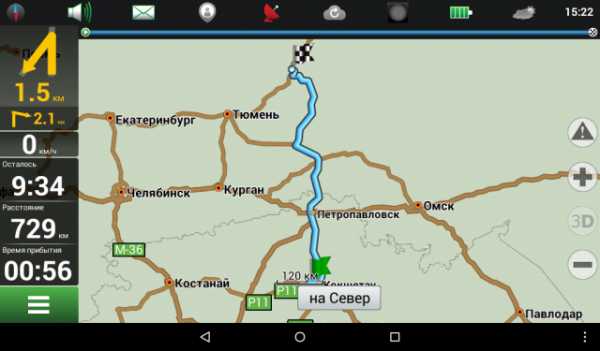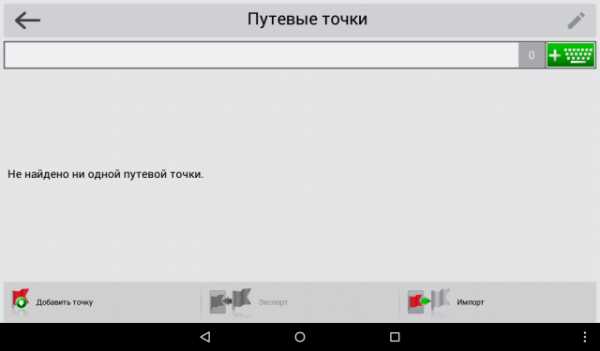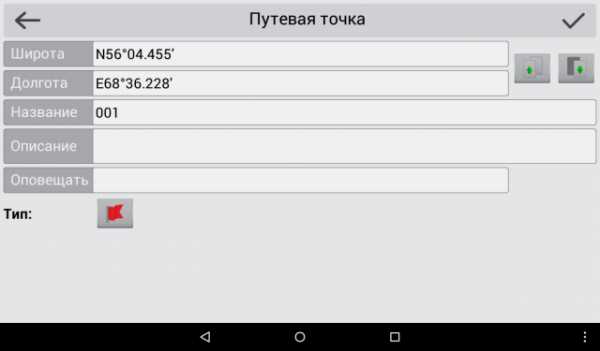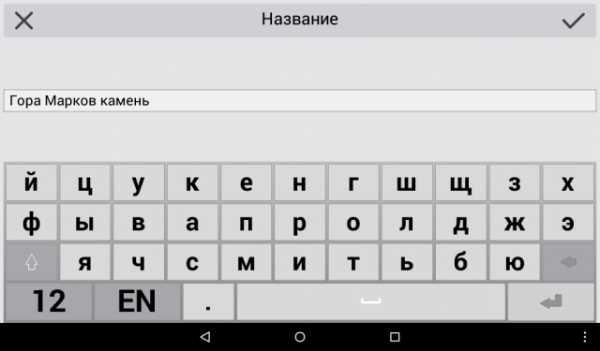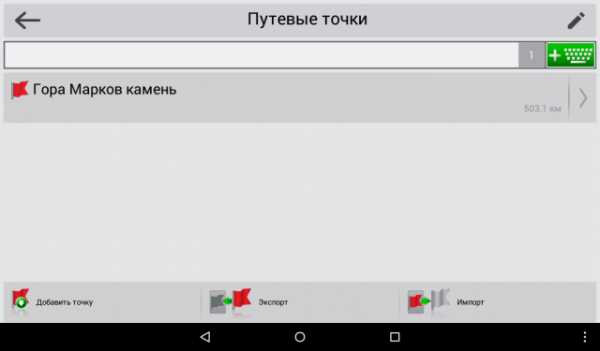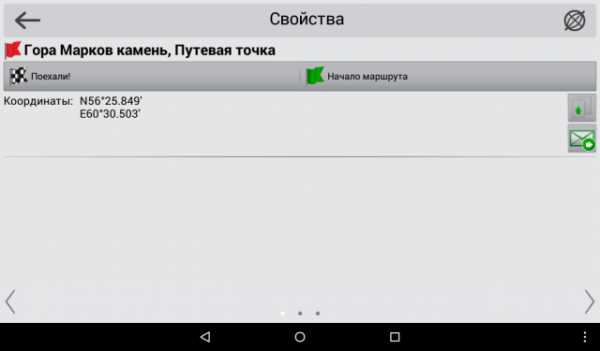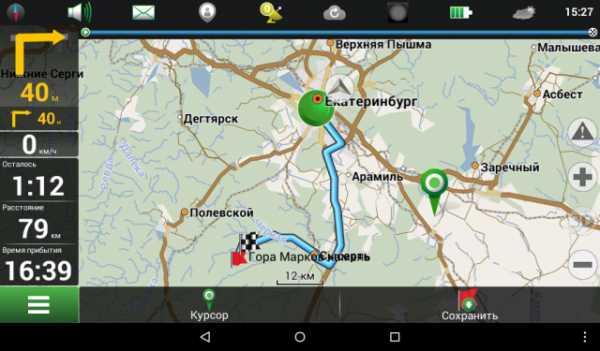Как пользоваться навигатором Навител | Автобродяга
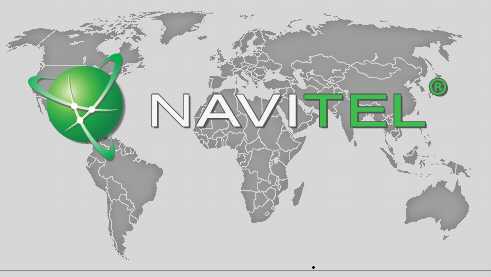 Путешествовать с современными навигаторами — одно удовольствие. Нет необходимости ориентироваться на бумажных картах, разбираться, что такое азимут, или учиться пользоваться компасом. Нет необходимости и ориентироваться по звездам или рассматривать деревья, выясняя, с какой стороны растет мох, и где же в этом лесу найти север…
Путешествовать с современными навигаторами — одно удовольствие. Нет необходимости ориентироваться на бумажных картах, разбираться, что такое азимут, или учиться пользоваться компасом. Нет необходимости и ориентироваться по звездам или рассматривать деревья, выясняя, с какой стороны растет мох, и где же в этом лесу найти север…Достаточно в навигатор ввести координаты или загрузить трек, и автоматика не только проложит маршрут, но и голосовыми подсказками скажет, в какую сторону необходимо повернуть и сколько нужно еще проехать или пройти.
Но даже современными навигаторами нужно научиться пользоваться, иначе эта «электронная игрушка» так и пролежит в вашем кармане без дела.
Выбор навигаторов и программ — приложений для ориентирования и путешествий очень большой. Остановимся одном из основных, наиболее часто используемом туристами, — программном обеспечении Навител. К слову, в последние годы мы путешествуем с навигатором Навител и по России, и по странам ближнего зарубежья, и по Европе, предварительно подгружая необходимые нам для путешествия карты.
Краткая характеристика программного обеспечения Навител
На мой взгляд, наиболее удобное и часто используемое автотуристами программное обеспечение. Небольшой опрос, проведенный на нашем сайте Автобродяга, подтвердил лидерство данной программы среди автотуристов.
Программа не нуждается в наличии постоянного интернета, абсолютно мобильна, и имеет вполне актуальные карты дорог — от автомобильных дорог федерального значения, до проселочных и полевых дорог.
В «Навителе» можно не только прокладывать маршрут, указывая конкретный адрес объекта, но и прокладывать маршрут по координатам GPS и даже загружать GPS треки.
Программа «Навител» не только легко загружается во многие дорожные (автомобильные) компьютеры и дорожные навигаторы, но и превосходно загружается в планшетные компьютеры и смартфоны.
Программу можно загрузить из Play Маркет, существуют как бесплатная, так и платная версии.
Основные настройки, которые могут нам пригодиться
Вне зависимости от того, в каком устройстве у вас установлено программное обеспечение «Навител», его использование и прокладка маршрута везде одинакова.
Прежде чем начать прокладку маршрута, необходимо установить настройки программы, от которых будет зависеть по какой дороге вас поведет навигатор (асфальт, грейдер, лесная дорога, а также наличие по пути платных дорог и водных переправ).
Я не буду подробно рассказывать обо всех функциях программы, остановлюсь только на наиболее необходимых для путешествий.
- Включаем прибор (навигатор, планшетный компьютер или смартфон), дожидаемся, пока загрузится программа.
- Проверяем, включен ли GPS. Как правило, программа сама дает вам подсказку и предлагает его включить. Если вы просто знакомитесь с функционалом программы, на данном этапе GPS можно не включать.



- Заходим в «Главное меню» — «Настройки» — «Навигация». В разделе «Навигация» выбираем вид транспорта — автомобиль/мотоцикл. Далее ставим «крыжики» в: «Маршрут по дорогам», «Избегать разворотов».
Если вы не планируете поездку по грунтовым дорогам, стоит поставить галочку в «Избегать дорог с грунтовым покрытием». При этом, нужно понимать, что не все автомаршруты предполагают исключительно асфальтовые дороги, иногда и грейдер попадается. - В зависимости от ваших предпочтений, включаем или отключаем остальные позиции.
Не смотря на отменное удобство путешествий с Навителом, в путешествии не забывайте смотреть на дорожные знаки.
Бывают ситуации, когда в программе загружены устаревшие карты дорог, и навигатор заведет вас не совсем туда, куда хотелось. Особенно это касается грейдерных дорог или давно не используемых дорог. Например, если на реке смыло мост и вместо восстановления старого моста проще построить новый в нескольких километрах от старого.
Прокладываем городской маршрут
Предположим, мы планируем поехать в город Тобольск.
- Включаем устройство. Дожидаемся, пока загрузится программа.
- Проверяем, включен ли GPS. Как правило, программа сама дает вам подсказку и предлагает его включить. Либо самостоятельно включаем GPS в вашем приборе. Как правило, в приборах — навигаторах и во встроенных автомобильных навигаторах эта функция включается по умолчанию вместе с прибором. В планшетных компьютерах и смартфонах GPS навигацию необходимо включать отдельно.
- Переходим в раздел «Главное меню» — «Маршрут» — «Создать маршрут».
- Переходим в раздел создать маршрут «По адресу».
- В открывшемся меню указываем страну, город, улицу и номер дома, в зависимости от того, насколько точно вам известен адрес поездки. Нажав на необходимое поле, вам откроется виртуальная клавиатура, с помощью которой вы легко наберете необходимый адрес.
- Далее необходимо нажать на активную квадратную кнопку слева от адреса. Ее можно определить по значку «лупа». Такой значок появляется только в заполненном поле адреса.



- После нажатия кнопки, откроется карта с обозначенным на ней необходимым адресом.
- На информативной строке внизу экрана вы увидите кнопку «Поехали» с флажком. Нажмите на нее, и программа построит маршрут от вашего текущего местоположения до конечной точки маршрута.


- Если вы все сделали правильно, вам откроется карта с проложенным на ней маршрутом.
Слева от проложенного маршрута вы увидите расстояние до объекта, и некоторые путевые подсказки: через сколько повернуть, сколько осталось проехать, а также ваша текущая скорость и время, необходимое на проезд.
Прокладываем внедорожный маршрут по координатам GPS
Путешествия по дорогам общественного пользования и по городским достопримечательностям с помощью навигатора не составляет никаких сложностей. Собственно, и прокладка маршрута по координатам GPS также не составляет особых сложностей.
На нашем сайте применяется система координат, предполагающая заведение координат в следующей форме: N 56º25,849´; E 60º30,503’ (это координаты горы Марков камень в Свердловской области).
- Сначала меняем настройки в навигаторе. Для этого заходим в «Главное меню» — «Настройки» — «Треки».
- В открывшейся вкладке «Треки» включаем «Формат GPX (*.gpx)».
- При необходимости включаем «Запись трека» и запоминаем, куда впоследствии будут записаны треки.
- Далее необходимо вернуться в «Главное меню» — «Маршрут» — «Создать маршрут» — «Путевые точки».
- Во вкладке «Путевые точки», на информативной строке внизу нажимаем кнопку «Добавить точку».
- В открывшейся вкладке Путевая точка внимательно забиваем необходимые координаты. После заведения координат, необходимо нажать «Галку» в правом верхнем углу. Ее нажатие вернет вас на вкладку «Путевая точка» с заведенными координатам. Далее необходимо ввести название точки, либо просто оставить ее номер по умолчанию.




- Небольшой совет: всегда старайтесь давать точкам уникальные имена, иначе спустя некоторое время вы не сможете вспомнить, что это за точка в вашем навигаторе, и зачем вы ее ставили.
- Снова нажимаем «галку» в правом верхнем углу, и вы окажетесь в списке «Путевых точек», в котором вы, если все правильно сделано, увидите только что внесенную путевую точку.
- Нажмите на точку, которую вы завели, и вам откроется карта с сохраненной точкой. При нажатии на кнопку «Поехали» в нижней информационной строке, программа сформирует маршрут поездки.



- Точек можно заводить необходимое количество, повторяя изложенный выше процесс несколько раз.
Обратите внимание на следующее. Если навигатор Навител не видит какой либо автомобильной дороги или грейдера или лесной дороги, которая имеется в базе программы, к необходимой точке, он проложит просто прямую линию от вашего текущего местоположения до точки. Как правило, прямые линии свидетельствуют о необходимости пройти эту часть пути пешком.
Заливаем чужой трек в Навител
Путешествия по маршрутам, проложенным по адресу или по координатам — это еще не весь функционал, заложенный в программу. Программа Навител также предполагает и возможность загрузки чужих треков, то есть треков, записанных на других устройствах и другими туристами.
Программа поддерживает несколько типов расширений треков, в частности, один из самых популярных, а также активно нами (на нашем сайте avtobrodiaga.ru) используемых, треков в формате .plt.
Для загрузки треков можно использовать два основных способа.
Копируем необходимый трек с компьютера в навигатор
С компьютера копируем необходимый трек в папку программы: NavitelContent/Download. И из этой папки загружаем в маршруты.
- Заходим в «Главное меню» — «Маршрут» — «Импорт».
- В левом подменю выбираем необходимую папку и необходимый файл.
- Нажимаем на выбранный файл.
- Откроется меню «Импорт», в нем необходимо выбрать весь список треков. Просто опустить курсор на позицию «все треки», и нажать галочку в правом верхнем углу.
- Если все сделано правильно, вам откроется карта с загруженным треком. Слева будет указана информация о расстоянии и ориентировочном времени пути.
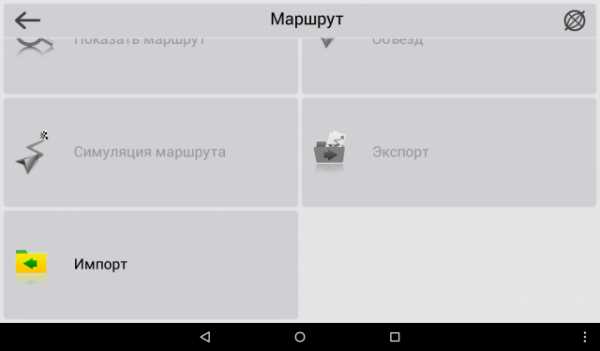
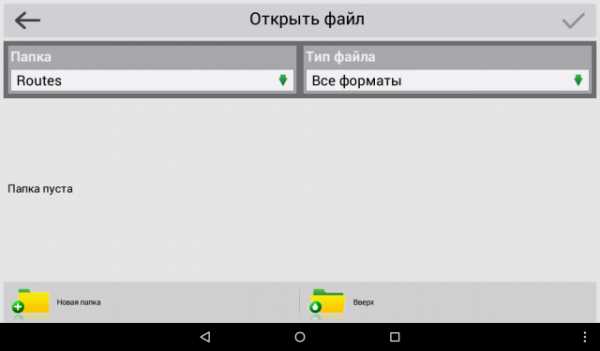
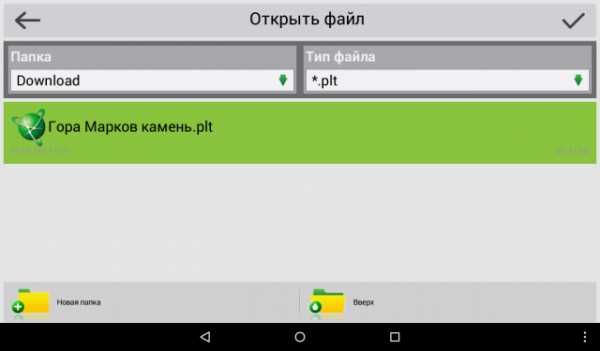
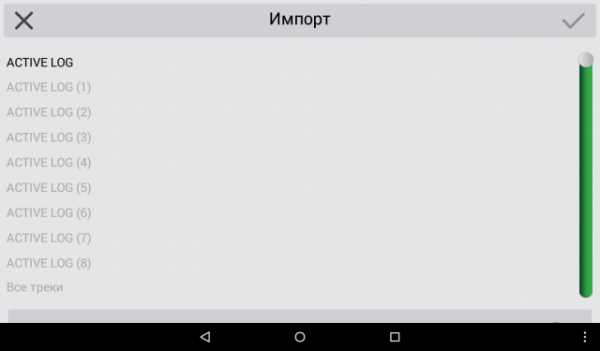
Такой способ подходит для загрузки как в приборы навигаторы, так и в планшетные компьютеры и смартфоны.
Скачиваем трек через интернет и загружаем в программу
Если нет возможности загрузить с компьютера, например, если вы в дороге, но под рукой есть работающий интернет, трек можно загрузить и с сайта. Многие сайты, также как и мы, архивирую треки в программе — архиваторе WinRAR или аналогичном. Это позволяет и сократить объем трека, и упростить его скачивание через интернет.
Для скачивания и установки заархивированных треков, у вас на планшетном компьютере или смартфоне должна стоять программа архиватор. Её легко можно скачать с помощью Play Маркет.
Далее, скачиваем с сайта необходимый трек, разархивируем его с помощью программы, и помещаем файл в папку NavitelContent/Download.
Далее вам необходимо повторить действия, указанные выше по загрузке трека в программу Навител.
P.S. Еще раз повторюсь. В различных версиях программы, и соответственно, в разных навигаторах, в которых установлена программа «Навител», могут немного отличаться структура и тип основных меню. Но суть при этом сохраняется.
Полезная информация для автотуристов:
Что нужно взять с собой в поход с палатками, список
Какие продукты взять на природу
Походная аптечка туриста
avtobrodiaga.ru
Как пользоваться навигатором Навител?
Многие уже установили себе Навител навигатор для android. Теперь осталось разобраться в его работе и функциях. О том, как пользоваться навигатором Навител, расскажет наша статья.
Определение местоположения и прокладка маршрута
- Карты для навигатора Навител можно загрузить с Интернета. Для начала необходимо активировать GPS на телефоне. Для обновления пробок через Интернет нужно выбрать подходящий вариант:
- разрешить всегда;
- разрешить;
- запретить;
- Теперь находим спутники. Нажимаем на зеленый значок «спутниковая тарелка». Откроется меню: выключить GPS, спутники, настройки, отмена. Тут жмем «спутники». После нахождения необходимого количества спутников, нужно нажать кнопку «Назад» для перехода на главную страницу. Сейчас программа автоматически определяет Ваше местоположение;
- Далее нажимаем кнопку «Меню», где видим такие предложения: по адресу, ближайшие на карте, путевые точки, история, любимые, по координатам, навител sms. Выбираем «По адресу».
- Теперь выбираем улицу и номер дома, к которому хотите попасть.
- Далее нажимаем кнопку с надписью «Поехать». Программа сразу прокладывает маршрут, конечный пункт которого отмечен флажком.
Путевые точки и корректировка маршрута
Когда Вам нужно заехать в место, которое не попало в проложенный маршрут, то необходимо:
- Передвинуть карту на нужное место.
- Теперь нужно увеличить масштаб и нажать пальцем или стилусом на этот город.
- Сохранить точку и задать ей имя.
- Затем жмем на кнопку «Найти», потом на кнопку «Путевые точки».
- Тут нужно найти и выбрать наш город, после чего появится меню. В этом меню нажимаем на кнопку «Показать на карте».
- Сверху экрана нажимаем кнопку «Заехать».
Любую поправку маршрута нужно сохранять, нажав на кнопку «Экспорт».
Персональные настройки
Для того чтобы настроить навигатор «под себя», необходимо войти в «Меню», которое расположено справа снизу экрана. Далее нужно выбрать «Настройки». В «Настройках» есть 6 пунктов. Мы рассмо
elhow.ru
Как определить свое местоположение и проложить маршрут?
Открываем навител. Если программа установлена на телефоне, то перед ее открытием необходимо активировать GPS. На навигаторе все включено по умолчанию.
На экране появляется сообщение Для обновления пробок необходимо связаться с Интернетом, разрешить? и 3 варианта ответа: разрешить всегда, разрешить и запретить. Выбираете необходимый.
Навител открыта, карты загружены. Далее необходимо включить (найти) спутники. Для этого нужно нажать на зелененький значок спутниковая тарелка. (Если на этом значке кружок желтого цвета, то программа еще не нашла спутники). После нажатия открывается меню со следующими вариантами: выключить GPS, спутники, настройки и отмена. Выбираем спутники.
Программа пару секунд связывается со спутниками. Следует помнить, что навител может прокладывать маршрут при минимум 4-х спутниках. Если вы находитесь в здании, то навител может не увидеть такое количество спутников. В машине и на открытом пространстве с эти проблем не возникает.
После того, как навител нашла необходимое количество спутников, нажимаем на клавишу назад, что возвращает вас на главную страницу. Теперь программа автоматически определяет ваше местоположение сделано полдела. Теперь можно прокладывать маршрут.
Внизу справа нажимаем меню. После чего всплывают следующие варианты:
по адресу;
ближайшие на карте;
путевые точки;
история;
любимые;
по координатам;
навител sms.
Выбираете по адресу. В результате определяется ваше местоположение в этот момент.
Далее необходимо выбрать улицу и номер дома, куда хотите попасть. Если программа не находит такого дома, то можно ввести ближайший, а уже на месте сориентируетесь. Если маршрут прокладывается в другой город или страну, то в первой и второй графе забейте необходимую информацию.
Далее слева вверху нажимаете кнопку поехать. Навител мгновенно прокладывает маршрут. Конечный пункт отмечен флажком.
Все! Можно следовать по проложенному маршруту пешком, на велосипеде или автомобиле.
Корректировка маршрута. Путевые точки.
Если навител проложил маршрут не так, как нужно, либо вам необходимо заехать в место, не попавшее в ваш маршрут. То делаем следующее.
Передвигаем карту в то место, в которое нужно заехать по пути. Например, в город (пусть будет город X), который не попал в ваш проложенный маршрут. Передвигаем карту до города Х.
Увеличиваем масштаб карты и тыкаем стилусом (пальцем) в город. Сохраняем точку. На данном этапе можно задать имя точке или оставить по умолчанию 001. Задаем имя нашей точке город Х.
Далее нажимаем кнопку найти, затем путевые точки. Здесь находим и выбираем город Х. После этого автоматически появляется меню или сразу кнопка Показать на карте (в зависимости от версии программы). Нажимаем на нее. Открывается карта с точкой город Х.
Вверху экрана находим и нажимаем заехать.
Все! Программа автоматически перепроложит ваш маршрут с учетом вашего города Х. После каждой корректировки маршрута необходимо сохранять его, нажав на экспорт.
Удобные мелочи.
Чтобы пользование навигатором навител приносило максимум удовольствия, необходимо сделать собственные настройки. Для этого заходим в меню, расположенное внизу справа, и выбираем настройки, в которых появляется 6 пунктов. Рассмотрим три основных:
Нажимаем первую вкладку карта, затем вверх карта. Появляется два варианта отображения карты: север сверху и вращать по движению. Оптимальным вариантом является вращать по движению: карта на дисплее будет изображаться по ходу вашего движения.
Вторая вкладка навигация:
Нажимаем вид транспорта и выбираем необходимый, что позволит оптимизировать работу программы.
Нажимаем маршрут. Далее идет выбор по дорогам или по прямой, а так же быстрый или короткий. Выбираем нужные варианты.
Нажимаем ведение. Здесь можно установить предупреждение о маневре (заблоговременное и перед самим маневром) и чувствительность ухода с маршрута (низкую и высокую).
Нажимаем вкладку Устройство. Здесь можно настроить питание, звук и часы.
Это, пожалуй, основные вопросы, которые возникают у новых пользователей программы навител. Стоит вам только воспользоваться ею один раз, и вы больше не сможете представлять, как могли раньше пользоваться бумажными картами!
info-4all.ru
Как правильно настроить навигатор навител для автомобиля
Главная » Разное » Как правильно настроить навигатор навител для автомобиляКак настроить автомобильный навигатор
Автор КакПросто!
Автомобильный навигатор порой является единственным и незаменимым помощником автолюбителя. Сегодня существует огромное количество разнообразных моделей данного устройства, отличающихся друг от друга ценой и техническими возможностями. Особенности настройки прибора зависят от марки и модели. Однако, владея определенными навыками, можно справиться с любым навигатором.

Инструкция
Чтобы сделать пользование прибором максимально удобным и комфортным, правильно установите пользовательские настройки. Зайдите в раздел «Меню» и выберите вкладку «Настройки». Первым делом установите настройки карты. Затем посетите раздел «Карты» и выберите «Верх карты». Обратите особое внимание на пункт «Вращать по движению». Это очень важная настройка. После ее установки картинка карты будет вращаться по движению вашего автомобиля, то есть изображение на дисплее навигатора будет повторять вид из окна автомобиля.
После этого зайдите в раздел «Навигация». Вы увидите различные виды транспорта. Из предложенных вариантов (пешеход, автомобиль/мотоцикл, грузовой автомобиль и т.д.) выберите «Автомобиль». Затем перейдите в пункт «Притягивание». Притягивание – это свойство навигатора показывать ваш автомобиль (определять его местоположение) на ближайшей дороге. Вы можете выбрать автоматический режим, либо задать параметры. Наиболее оптимальным считается расстояние не более 50 метров.
Теперь настройте маршрут. Перейдите в соответствующее меню. Здесь вам нужно будет выбрать один из предлагаемых маршрутов. Это может быть быстрый маршрут, короткий и т.д. Многие автолюбители предпочитают быстрый маршрут. Таким образом, навигатор будет вести вас по автомобильным дорогам, выбирая наиболее быстрый по времени путь. Короткий маршрут устанавливают, если нужно сократить расстояние.
Определившись с маршрутами, приступите к следующему шагу. Зайдите в раздел «Что избегать при прокладке маршрута». Вы увидите примерно следующий список: развороты, платные дороги, дороги с грунтовым покрытием. Решите, что лучше отметить. Имейте в виду, что быстрый маршрут подразумевает выбор наилучшего варианта дороги. Дорогу с грунтовым покрытием он предложит только в том случае, если не останется никаких иных вариантов.
Видео по теме
Связанная статья
Мой выбор: автомобильный навигатор
Распечатать
Как настроить автомобильный навигатор
www.kakprosto.ru
Как пользоваться навигатором Навител
Навигатор «Навител» — это удобное программное обеспечение, которое осуществляет поиск на карте кратчайших маршрутов. Он имеет функцию «голосовая подсказка», что позволяет водителю не отвлекаться в процессе управления автомобилем на экран навигатора. Принцип работы данного устройства достаточно прост, научиться им пользоваться не составит труда.
1
Навигатор «Навител» имеет полноэкранный режим, полезные всплывающие подсказки, поддерживает режим 2D, псевдо 3D. В нем реализовано масштабирование и быстрая прокрутка карт, имеется возможность выбора ориентирования карты: по направлению маршрута, движения, севера. Данная программа выполняет следующие задачи:- определение местоположения с отображением на карте;
- автоматическая и ручная прокладка маршрута;
- расчет путевой информации, отображение ее на карте;
- поиск объектов;
- запись маршрута, отображение в виде трека.

2
Чтобы проложить какой-нибудь маршрут, нужно открыть навигатор. На экране «Новитела» появится сообщение «Для обновления пробок необходимо связаться с Интернетом, разрешить?». Из предложенных вариантов ответов нужно выбрать подходящий: «разрешить», «разрешить всегда», «запретить». Если ответ на вопрос был положительным, программа станет доступной для работы, карты загрузятся. Теперь следует найти (включить) спутники путем нажатия на значок «спутниковая тарелка» зеленого цвета. Если цвет значка желтый, нужно подождать, это значит, что спутники пока не найдены. После нажатия откроется меню, предлагающее такие действия: «выключить GPS», «настройки», «спутники», «отмена». Нужно выбрать «спутники» и подождать несколько секунд, пока программа свяжется со спутником. Для нормальной работы «Новителу» предстоит найти хотя бы 4 спутника. На улице, в машине это обычно происходит без проблем, а в помещении программа может не видеть спутники. Когда спутники найдены, следует вернуться к главной странице, нажав клавишу «назад».
3
Когда спутники найдены, программа автоматически определит ваше местоположение и можно прокладывать маршрут. Для этого внизу справа нужно выбрать «меню», после чего программа предложит варианты:- ближайшие по карте;
- по адресу;
- путевые точки;
- любимые;
- история;
- по координатам;
- Навител смс.
Следует выбрать пункт меню «по адресу», после чего система определит ваше теперешнее местоположение. Теперь следует указать адрес, куда вам нужно попасть: выбрать страну, город, улицу, номер дома и нажать кнопку «поехать» слева вверху экрана. Программа сразу же проложит кратчайший маршрут, отметив конечный пункт флажком.
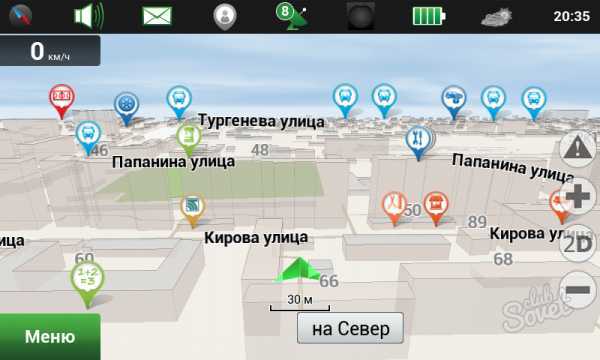
4
Если требуется откорректировать маршрут (например, заехать в какой-то город по пути), то следует просто передвинуть карту в то место, куда необходимо заехать. Увеличив масштаб карты, нужно указать пальцем (стилусом) требуемый город и сохранить выбранную точку (кстати, ей можно задать имя). Затем нажмите кнопку «найти», «путевые точки», найдите и выберите нужный город. В появившемся меню нажмите кнопку «показать на карте», после чего на экране появится карта с выбранным городом. Теперь надо нажать кнопку «заехать» вверху экрана, после чего программа автоматически предложит маршрут с учетом нужного города. После корректировки важно сохранить маршрут, нажав кнопку «экспорт».
5
Разобравшись с элементарными функциями, можно создать и собственные настройки. Нужно войти в «меню», «настройки». Всего имеется 6 настроек, из них наиболее популярными можно выделить три:- вращение карты: можно закрепить карту севером кверху или установить режим ее вращения по ходу движения;
- навигация: здесь можно выбрать вид транспорта, маршрут (по прямой, по дороге; короткий или быстрый), задать предупреждение о маневре, степень чувствительности ухода с маршрута;
- дополнительные настройки: во вкладке «устройство» можно настроить звук, часы, питание.

Пользоваться навигатором «Навител» можно водителям автотранспорта, велосипедистам, даже пешеходам. Это устройство значительно облегчает поиск кратчайшего маршрута к необходимой точке, а работать с ним совершенно не сложно.
sovetclub.ru
Навител для Андроид: как скачать, настроить и обновить карты популярного навигатора
Навител для андроид — приложение для путешественников и водителей. Приложение разработано одноименной студией. Программа выпущена для различных устройств, содержит карты, социальные сетевые сервисы и, конечно, систему глобального спутникового позиционирования. Этот навигатор позволяет проложить самый комфортный маршрут в незнакомом месте, получить подсказки, найти что угодно и не заблудиться в каменных джунглях современных мегаполисов. Кроме того, приложение подскажет альтернативные маршруты, поможет забронировать отель, совершить покупку и даст возможность пообщаться с друзьями, которые в данный момент находятся в режиме онлайн.
Мультиязычная навигационная программа постоянно обновляется и совершенствуется, предлагая своим пользователям новые карты, маршруты и сервисы. Удобство навигатора в том, что он универсален. Им можно пользоваться не только в больших городах, но даже в совсем небольших населенных пунктах. При этом навигатор предлагает планы городов в высокой детализации независимо от вашего местоположения.
Путешествовать с Навителом для андроид устройств можно не только по Российской Федерации. Программа содержит высокоточные карты стран СНГ и Европейского союза. При этом путешествие будет комфортным благодаря уникальной особенности навигатора — голосовым подсказкам. Он предупредит водителя, если он превышает скорость. Своевременно оповестит о светофорах, пешеходных дорожках, дорожных происшествиях. Если пользователь подключен к интернету, можно строить маршрут с использованием сервиса «Пробки».
Как скачать Навител для андроид
Приложение можно загрузить в магазине Play Маркет (скачать), а также apk-файл можно загрузить с официального сайта (скачать). Программа устанавливается совершенно стандартно, как и все приложения для мобильных устройств. После установки apk-файла необходимо его открыть, кликнув на соответствующую кнопку или иконку в файловом менеджере. Произойдет загрузка дополнительных файлов программы в директориях, каталогах. Далее следует выбрать язык. Программа умеет «разговаривать» на нескольких языках. Выберите тот интерфейс голосового помощника, который подходит именно вам, и продолжите установку. Подтвердите выбор языка интерфейса и примите соглашение о лицензии. Следующий этап — установка и обновление карт.

Как обновить карты Навител
Карты популярного навигатора постоянно обновляются. Самые новые версии можно найти на официальном сайте программы (перейти). Если Навител на вашем андроид устройстве загружен и установлен впервые, после запуска на модуле памяти будет создана папка Navitel/Content. Эта папка используется для загрузки файлов (Maps) и единой базы предупреждений на дорогах (POI SpeedCam).
Карты, загруженные с официального источника, копируются в соответствующую папку с контентом. Они подходят для любых версий мобильных android-устройств. Загружаются всегда бесплатно. Действуют они столько же, сколько и сама программа. Все зависит от срока лицензии навигатора. После загрузки контента запустите Navitel. Это необходимо для того чтобы программа создала атлас и проиндексировала новые карты. Все обновлено, навигатор готов к работе!

Как настроить навигатор Навител
Чтобы освоить все тонкости настроек, нужно изучить основные функции навигатора. Окно «Карта» позволяет манипулировать траекториями маршрутов. Редактирование производится с помощью иконки «Компас». На первом этапе выбирается способ вращения изображения. Рекомендуется использовать первый вариант — по направлению, а не в режиме статичности. Такие настройки позволят проще ориентироваться и не заблудиться в незнакомой местности.
Далее необходимо выбрать двухмерный или трехмерный вид. Второй вариант наиболее оптимален, так как трехмерные изображения легче воспринимаются. На завершающем этапе следует определиться с вариантом подсветки. В навигаторе используются трехрежимная подсветка. Можно выбирать в зависимости от времени суток — день или ночь или автоматический переход. Лучше выбрать автоматический выбор.
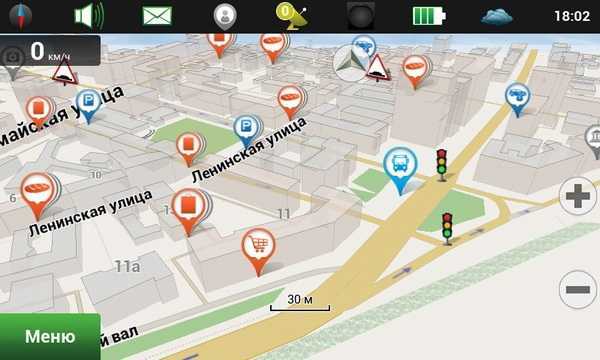
Окно «Датчики» предназначено для настроек текущей поездки. Используются девять параметров: от скорости и времени до счетчика измерения количества оборотов колеса и остановок в пути. Рекомендуется настраивать только основные параметры.
Для более точных настроек используется соответствующее меню. Выбрав подкатегорию «Карта» в «Настройках», можно использовать функции масштабирования и возврата в автоматическом режиме, наклона, а также визуальные эффекты.
Окно «Навигация» позволяет манипулировать целым рядом параметров — выбором транспорта и дороги, прокладкой оптимального маршрута и различного рода предупреждениями. Например, если вы выберете «Автомобиль», программа будет понимать что обновлять данные нужно с автомобильной скоростью. Если вам необходимо проложить маршрут, исключающий платные трассы или грунтовые дороги, можно настроить соответствующую функцию на вкладке «Навигации».
Доступны для настроек и дополнительные сервисы, которые предлагает пользователям Навител для андроид. Можно настроить сервисы «SMS» и «Друзья», «Погода» и «Предупреждения», «События» и «Пробки». Первые два онлайн сервиса позволят общаться с друзьями: добавлять их в группы, видеть их на карте и обмениваться короткими сообщениями. Функция «Пробки», которая активируется только при наличии активного Интернет-соединения, дает возможность узнавать о загруженности дорог в режиме реального времени.

Скачайте, установите, настройте и обновите карты популярного навигатора, чтобы максимально использовать все его функции. С ним вы не заблудитесь ни в каменных джунглях незнакомого города, ни в знакомом много лет мегаполисе.
androidx.ru
Как настроить маршрут на навигаторе
Вам понадобится:
- Автомобильный навигатор
- Автомобиль
- Сайт о навигаторах
- Опыт
#1
Автомобильный навигатор — это единственный и незаменимый помощник автолюбителя. На сегодняшний день существуют разнообразные модели данного устройства, отличающиеся друг от друга стоимостью и техническими параметрами. Особенность настройки прибора зависит от марок и моделей. Однако если иметь определенные навыки, можно справиться с любыми навигаторами. Так как в навигаторе забить маршрут? Этот вопрос интересует многих людей.
#2
Чтобы можно было пользоваться прибором максимально удобно и комфортно, правильно устанавливайте настройки. Необходимо зайти в раздел «Меню» и выбрать вкладку «Настройки». Сначала устанавливайте настройки карты. Потом посмотрите раздел «Карты» и выбирайте «Верх карты». Обращайте особенное внимание на пункт «Вращайте по движению». Это является очень важной настройкой. После этого, картинка карты сможет вращаться по движению вашей машины.
#3
Затем посетите раздел под названием «Навигация». Вы сможете увидеть различные типы транспорта. Из разнообразных вариантов (пешеходы, автомобили/мотоциклы, грузовые автомобили и так далее) выбирайте «Автомобиль». После этого посетите пункт «Притягивание». Притягивание является свойством навигатора показывать вашу машину (определить ее местоположение) на ближайшем пути. Вы сможете выбирать автоматический режим, или задавать параметры. Наиболее оптимальное — это расстояние не больше 50 метров. Теперь вы почти знаете, как настроить маршрут на навигаторе.
#4
После этого можете настраивать маршрут. Зайдите в определенное меню. Здесь вам необходимо выбрать один предлагаемый маршрут. Речь идет о быстром маршруте, коротком и так далее. Многим автолюбителям нравится быстрый маршрут. Таким методом, навигатор сможет вести вас по автомобильной дороге, выбирая самый быстрый путь. Короткие маршруты устанавливают, если необходимо сокращать расстояние.
#5
Определившись с маршрутом, сразу же, начинайте делать следующий шаг. Посмотрите пункт «Что избегать во время прокладки маршрута». Вы сможете увидеть такое: разворот, платные дороги, дорога, имеющая грунтовое покрытие. Решайте, что лучше отмечать. Учитывайте, что быстрые маршруты подразумевают выбор наилучших вариантов дороги.
uznay-kak.ru
racing-nn.ru
Как работать с навигатором навител?
#1
Среди других навигаторов именно «Навител» пользуется популярностью у водителей, особенно на дальние поездки, где обеспечивает правильную ориентацию по маршруту и адекватно указывает ближайший путь. Достаточно привлекательный интерфейс с названиями объектов помогает прочитать их названия и рассмотреть путь, узнать примерное время в пути, предлагает вам наиболее приемлемую скорость движения.
#2
При работе с «Навителом» почти не возникает проблем, не считая того, что большинство функций можно выполнить только через основное меню, а это во время движения не всегда можно сделать быстро и доставляет некоторые неудобства. Многих покупателей волнует вопрос, как работать с навигатором Навител, ведь они считают, что их ожидают трудности в освоении этого прибора. Но это далеко не так. Все карты, которые есть в навигаторе, отличаются точностью и актуальностью, хотя бывают и сбои, но ведь от ошибок никто не застрахован, карты могут изменяться со временем.
#3
Установка карты на навигатор происходит по инструкции, прилагаемой к нему при покупке. Сложнее обстоит дело с установкой неофициальных карт, так как нет официальной технической поддержки и обновления, ведь их создают обычные люди на основе своих собственных знаний географических карт регионов. Вот тут и появляются проблемы: карта может не подходить по формату для вашей программы навигации или вдруг окажется, что программа не поддерживает добавление неофициальных карт. Многие рискуют и устанавливают такие карты, но для безопасности и во избежание непредвиденных ситуаций создают копию данных с навигатора на компьютер.
#4
Узнайте, как работает навигатор — обновите карты в автоматическом режиме, при условии наличия доступа к интернету. Работу начинают с включения навигатора, переходят в меню «Мой Навител» — Мои продукты, вам откроется список карт, выбираете ту, где доступно обновление и нажимаете на нее. На предложение программы обновить карту вам требуется нажать «ДА», карта автоматически обновится. Есть и другой способ обновления карт, где вам необходим компьютер: заходите на страницу «Авторизация» и в личный кабинет, находит раздел «Мои устройства (обновления)».
#5
Вам будут доступны только те карты, что разработаны для вашей версии устройства, и теперь достаточно только нажать на ссылку для скачивания, а в итоге сохранить файлы. Подключив навигатор к компьютеру, перенесите скачанную папку с картами с устройство, заранее удалив из него старую. Осталось только проверить, успешно ли вы совершили все операции. Для этого включаете навигатор, карты должны сразу же загрузиться.
uznay-kak.ru
Навител Навигатор — опыт использования.
- Подробности
- Категория: GPS-программы
- Опубликовано: 18.03.2012 13:10
- Автор: Lewkee
Данный обзор написан в рамках темы сравнения навигаторов для Android. Подробней об условиях тестирования можно почитать тут.
Итак, сегодня я хотел бы поделиться своим 30-дневным опытом пользования Навител Навигатором, высказать свое личное мнение, выделить плюсы и минусы, а краткие выводы разместить в общей статье сравнения навигаторов. Еще раз повторюсь, статья может в дальнейшем изменяться и дополняться. А также напоминаю, что я в этой статье не претендую на самую объективную оценку, я просто делюсь пользовательским опытом. Надеюсь мои обзоры помогут в ам с выбором навигатора.
Итак, на сегодняшний день навигатор Navitel в представлении не нуждается и является одним из самых популярных навигаторов, как в виде продажи отдельных устройств-навигаторов, так и в виде приложений под различные платформы.
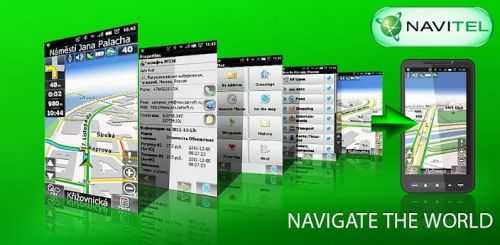
Скачать полную версию Навитела можно бесплатно с Google Play. После скачивания у вас будет 30 дней триального периода на тестирование. После этого вам нужно будет купить лицензию на сайте http://navitel.su/buy/
Какое же общее впечатление у меня от пользования Навителом? Впечатление двоякое. Широкий функционал, актуальность карт, огромное количество POI-объектов, 3D-модели, 3D-развязки и движение по полосам и многие другие качества навигатора были сильно испорчены тем, как он выполняет свое главное назначение — построение маршрутов. Скажем, если Построение маршрутов в целом в норме, то перестроение маршрутов при отклонении от первоночального — не раз вызывало у меня facepalm.
Но обо всем подробнее.
Что касается самого приложения — то оно вполне стабильно. Правда серьезным минусом является сложный выход из приложения. Иногда нужно сначала выполнить какие-то действия, прежде, чем вы получите возможность из него выйти. Интерфейс со стандартным скином выглядит не особо красиво, но вполне неплохо. На главном экране доступно куча полезной информации, такой как предположительное время пути, скорость, ограничение скорости, ближайшая развязка и т.п. Доступ к большинству функций осуществляется через основное меню. Сделать это во время маршрута не всегда получается быстро. Но, вроде все понятно. 
Мои оценки навигатора (если не согласны — можете предлагать свои варианты)
1. Точность и актуальность карт — 8 баллов.
Карты довольно точные и актуальные, но не раз были и серьезные ошибки (загонял под кирпич). Но, ошибки возможны всегда. Если сравнивать с другими навигаторами — то навител возможно в этом вопросе и лучший. Пересмотрю свое мнение после того, как потестирую остальныне навигаторы
2. Качество и точность построения маршрутов — 7 баллов.
Не всегда навител строит адекватные маршруты. Скажем так, Навител всегда приведет вас туда, куда нужно, почти всегда без нарушений правил и разметки, но сделает это не всегда адекватно, а для повседневного использования в городе это критично. Если за городом, в междугородних поездках на него можно положиться на 99%, то для повседневного использования в городе он порой выдает просто кошмарные предложения.
Очень раздражает то, что Навител часто предлагает ехать через развороты, когда можно спокойно их избежать. И это при том, что в настройках есть галочка «Избегать разворотов», которая у меня постоянно стоит!!!
Один раз, видимо предложил проехать с одного конца города в другой через соседний город о_О.
Вот один из шедевров Навитела, который я специально запечатлил (facepalm):
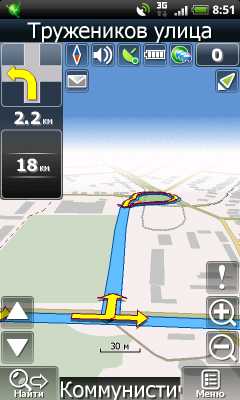
3. Возможности корректировки маршрута (объезд пробок, добавление промежуточных точек) — 6 баллов.
Промежуточные точки добавлять нельзя (как нельзя это и в большинстве других навигаторов). Имеется система добавления промежуточных точек, правда не всегда адекватная, в плане установки порядка этих точек. Хотя, может это я не совсем разобрался. Например, когда я намекал навителу, что надо бы поехать другой дорогой, через вот эту вот точку, он предложил мне доехать 500км до этой точки, потом вернуться на 500км обратно, и ехать дальше по предложенному ему пути.
Есть широко разрекламированная функция «Пробка 1км. Работает, правда, она не всегда адекватно. Как то раз объехал 4 квартала чтобы вернуться на ту же дорогу, но на квартал дальше. Стал как раз за той же машиной, за которой ехал.
Советую провести эксперимент, выбрать маршрут, запустить симулирование поездки, и нажать кнопку «Пробка 1км»))) Будет весело. Это эксперимент хорошо покажет все глюки Навитела.
4. Сервис пробок и умение построить маршрут в объезд пробкам — 7 баллов.
Сервис довольно неплох, пробки не всегда актуальны, ну а как без этого. Объезд пробок не всегда адекватен, чего стоит предложение поехать через соседний город, о котором я говорил выше. Я естественно не поехал, а выбрал свой проверенный маршрут вокруг пробок, и довольно быстро оказался дома. А навител о таком маршруте даже и не подумал.
Но, если не говорить о конкретных крайностях, в целом сервис помогает и время экономит. С помощью навитела узнал новые способы объезда пробок в нашем городе. Но, опять же, если сравнивать с другими навигаторами, то, пожалуй, Штурман в этом плане гораздо лучше.
5. Удобство управления — 7 баллов.
Не во всем управление мне понятно, но в целом довольно удобно. К любой функции можно добраться довольно быстро и без проблем.
6. Плавность работы и движения по маршруту — 5 баллов.
Двигается часто рывками даже на мощных девайсах. Плавности в общем-то нет. Я думал это у меня девайс такой слабый (HTC Desire), но на навигаторах от Навитела та же ситуация.
7. Функциональность и настраиваемость — 8 баллов.
Настроек и функций в навигаторе действительно много. Чего стоит только перчислить эти возможности:
- «Навител.Пробки»
- «Навител.События» (ДТП, дорожные работы и т.п.),
- «Навител.SMS»,
- «Навител.Погода»,
- динамические POI,
- 3D развязки,
- SpeedCam (информация о камерах контроля скорости),
- Поиск POI вдоль маршрута
- возможность сохранения профилей настроек,
- Вращение карты пальцами,
- Автоматическое обновление карт из программы.
- Автоматический выбор часового пояса.
- Запись треков и путевых точек.
- Экспорт/импорт треков.
- Экспорт/импорт маршрутов.
- Информация о спутниках Глонасc/GPS.
- Возможность выбора голоса из нескольких голосовых пакетов и подключения собственного голосового пакета.
- Возможность выбора skin файлов.
Список внушительный, не правда ли?
8. Голосовое сопровождение — 9 баллов.
Голосом навигатор сопровождает довольно внятно. Еще бы затыкался он когда блокируешь экран, а то бывает стыдно за него, когда где-нибудь в магазине из кармана раздается «Соединение со спутниками установлено». Но это мелочи))
Подглядывать на экран приходится редко, почти всегда все понятно и по голосовым подсказкам.
9. Скорость и качество перестроения маршрутов — 3 балла.
Ужасное и медленное перестроение маршрутов. Очень обижается, когда вы едете не так, как он вам говорит, и очень долго предлагает развернуться через сплошную. Т.е. например, говорит он вам повернуть налево, а вы по каким-то причинам не хотите так ехать (например, дорога плохая), проезжаете прямо метров 50. Навител разворачивает экран, получается что вы едете задом, а он говорит «через 50 метров поверните НАПРАВО», после чего «Через 100 метров поверните направо» и т.п. Доходит до него, что вы через сплошную обратно не поедите только через какое-то время. И если бы такое было лишь иногда. Но этот глюк случается постоянно!!!
Полное перестроение маршрута сделает не скоро, первые минуты будет просто продумывать, как бы лучше вернуться на старый маршрут.
10. Удобство поиска адресов и объектов — 8 баллов.
Найти нужный адрес или место довольно просто. Что-что, а поиск в навителе радует. Имеются следующие виды поиска:
- Ближайших объектов в заданном радиусе.
- Населённых пунктов и объектов внутри населённых пунктов (по типу и названию).
- По адресу.
- ПО точкам интереса (POI)
- По путевым точкам.
- По последним найденным объектам (любимые адреса).
- По перекресткам.
Удобным является пункт «Любимые адреса», содержащий ваши наиболее популярные запросы. Так, не приходится каждый раз вводить адрес места работы и жительства, они уже в верху списка.
Единственное — поиск, возможно немного замудреный, и занимает много времени. Одной рукой в дороге не очень удобно.
11. База данных объектов интереса — POI (заправки, магазины, сервисные станции) — 9 баллов.
Огромнейшая база объектов POI. Есть пожалуй все, что нужно. Поиск по объектам также сделан хорошо. Все объекты разбиты по категориям. Для отображения на карте можно отсеивать ненужные категории. Здесь навител однозначно в лидерах. К тому же, возможность поиска объектов POI вдоль маршрута — вещь очень удобная.

12. Точность карт небольших городов — 8 баллов.
Если вы путешествуете, то навител окажется вам хорошим помошником. Точность небольших городов хоть и не доскональная, но вы не заблудитесь. Так, например, дом моей матери находит без проблем и приводит прямо к подъезду.
13. Требовательность к ресурсам — 4 балла.
Весь тот огромный функционал, который я описал выше, требует также и немалых ресурсов. На слабых девайсах будет просто слайд-шоу.
Вывод:
Да простят меня фанаты Навитела, но от навигатора с такой стоимостью я ожидал гораздо большего. Лично для меня, в повседневных поездках по городу Навител — не самое лучшее решение. Нет ни оперативного перестроения маршрутов, ни адекватных объездов пробок, маршруты не всегда адекватны.
Для дальних поездок Навител, пожалуй, будет отличным помошником. Его можно смело брать в дорогу.
Функцонал и карты у Навитела действительно серьезные, но маршруты оставляют желать лучшего. Надеюсь разработчик сможет улучшить.
Скачать навигатор с 30-дневным бесплатным периодом можно с Google Play.
Похожие статьи:
Добавить комментарий
android4all.ru
Обзор навигационной программы «Навител Навигатор»
«Навител Навигатор» — программное обеспечение (ПО) для автонавигаторов и других устройств, предназначенное для навигации с использованием маршрутизируемых (векторных) карт в пределах городов, населённых пунктов и при движении по асфальтированным дорогам.Программа позволяет отображать подробные карты городов и областей России с номерами домов, названиями улиц, станций метро и другой полезной информацией. В числе прочего, спутниковая программа навигации обеспечивает голосовое сопровождение водителя по маршруту, быстрое масштабирование и прокрутка карты, а также автоматическое переключение между картами различных масштабов.
У программы «Навител Навигатор» самая подробная карта России — более 2 104 городов и населенных пунктов с адресными планами и улично-дорожной сетью протяженностью 2 900 000 км (всего в России насчитывается порядка 2 500 городов и поселков городского типа). Самая подробная карта Московской и Ленинградской областей. Населенные пункты и транзитные маршруты по всем областям РФ. Огромная база полезных объектов POI (АЗС, ГИБДД, кафе, рестораны, мотели, гостиницы и т.д.).
«Навител Навигатор» позволяет использовать также и сторонние карты, созданные и обновляемые самими пользователями, в популярном картографическом редакторе GPSMapEdit.
Аппаратные требования
- Операционная система: Windows CE 6.0, Windows CE 5.0, Pocket PC 2003, 2003 SE, Windows Mobile 5.0, 6.0.
- Не менее 2 ГБ свободного места во Flash-памяти или карте памяти.
- Не менее 14 МБ свободной оперативной памяти (общий объём ОЗУ рекомендуется 128 МБ).
- ГЛОНАСС/GPS-приёмники: поддержка протоколов NMEA-0183, SiRF binary и Garmin.
- Внешний приёмник может подключаться через последовательный порт, USB, BlueTooth, разъёмы CompactFlash, SDIO.
История версий «Навител Навигатор»
Версия «Навител Навигатор 3.0» появилась в продаже в 2007 году. Спустя два года программа получила обновление до версии 3.2. В 2010 г. вышла версия «Навител Навигатор 3.5», а в 2011 г. появилась версия «Навител Навигатор 5.0», которая и является актуальной и сегодня.
В версии «Навител Навигатор 5.0»:
- В разы улучшен алгоритм и скорость построения маршрутов.
- Карты обрели новый формат представления nm3 с быстрой индексацией и теперь выходят в виде единого файла, причём использование старых карт с новыми версиями «Навител Навигатора 5.0» разработчиком настоятельно не рекомендовано. Это значит, что при обновлении ПО с версиий 3.2.6 и 3.5 обязательно требуется обновление релиза карт. Объём карт также увеличился, релиз карт Россия Q1 2011г. теперь занимает на диске объём 1.8 ГБ, что вынудило производителей задуматься о выпуске навигаторов со встроенной Flash-памятью объёмом 4 ГБ.
- Улучшен анализ маневров при построении маршрута.
- Улучшен интерфейс программы Навител.
- Оптимизирована загрузка и отображение информации от сервиса «Навител.Пробки».
- Добавлено отображение временно перекрытых дорог (с помощью сервиса «Навител.Пробки»).
- Добавлена настройка чувствительности ухода с маршрута.
- Добавлена дополнительная пользовательская настройка автомасштабирования при движении по маршруту.
- Внесены изменения в отображение списков и других элементов интерфейса.
А также внесены другие изменения, повышающие стабильность и скорость работы навигационной программ «Навител Навигатор» на навигационных устройствах.
Основные возможности «Навител Навигатор»
- «Пробки. Навител» Бесплатный сервис по всей России.
- «Навител. SMS» Бесплатный сервис по всей России.
- «Пробки. Погода» Бесплатный сервис по всей России.
- Трехмерная картография — значимые объекты архитектуры и дорожные развязки по всей территории покрытия
- Простой и понятный интерфейс программы
- Чёткие и своевременные голосовые подсказки
- Интеллектуальная система поиска по карте
- Система оповещения о местах повышенного внимания (SPEEDCAM).
«Навител. Пробки» — Бесплатный сервис по всей России. Все пользователи системы Навител Навигатор являются активными участниками определения дорожных заторов и свободных дорог. При включенном сервисе «Пробки», данные о скорости передвижения автомобиля собираются и передаются в аналитический центр, где эти сведения обрабатываются и предоставляются пользователям программы в виде обозначенных на карте «пробок»*. *»Пробки.Навител» отображаются только на картах, подготовленных ЗАО «ЦНТ». Поиск — «найдётся ВСЁ»
Поиск по картам осуществляется по принципу «найдётся ВСЁ», с учётом Российской специфики адресации (корпуса, строения, владения, двойная адресация и т.д.). Зная точный адрес, пользователи Навител Навигатор легко найдут его на карте города, а предсказательная система поиска (принцип T9) позволит ещё быстрее и удобнее набирать название улиц и городов на телефонной клавиатуре.
Маршруты — Одной из главных функций навигационной системы является построение маршрутов для движения по городу и вне города. В программе Навител Навигатор реализован гибкий алгоритм построения маршрутов, позволяющий пользователю строить маршруты с учетом собственных предпочтений.
«SPEEDCAM» — Не секрет, что на наиболее опасных участках дорог России все чаще устанавливаются системы контроля скорости (SPEEDCAM). Для того, чтобы вовремя предупредить водителя о приближении к опасному участку, мы разработали систему заблаговременных оповещений. Благодаря этой технологии, водитель заранее получит информацию о приближении к опасному участку и сможет вовремя снизить скорость движения. База данных точек SPEEDCAM постоянно обновляется и дополняется. Над ней работают, как профессиональные картографы, так и сами пользователи. Информация об опасных местах (железнодорожные переезды, радары, «лежачие полицейские»)
«Навител. SMS» — Бесплатный сервис по всей России. Этот сервис позволяет отправлять SMS с координатами вашего местоположения. Получатель SMS может посмотреть место на карте с координатами, переданными в SMS, и проложить к нему маршрут.
Доступны различные виды поиска по карте:
- Ближайших объектов в заданном радиусе.
- Населённых пунктов и объектов внутри населённых пунктов (по типу и названию).
- По почтовому адресу.
- По путевым точкам.
- По последним найденным.
Дополнительные возможности:
-
Голосовое ведение по автоматически проложенному маршруту.
- Скорость и направление движения.
- Координаты (широта и долгота, высота над уровнем моря).
- Автоматический выбор часового пояса.
- Длина пройденного пути, время движения и скорость.
- Запись треков и путевых точек.
- Экспорт/импорт треков.
- Экспорт/импорт маршрутов.
- Экспорт треков в маршруты.
- Направление движения к заданной точке с предсказанием времени прибытия.
- Информация о спутниках ГЛОНАСС/GPS.
- Возможность управления программой без стилуса (для водителей крупные кнопки «под палец» на сенсорном экране).
- Голосовые подсказки.
- Возможность выбора голоса из 3-х голосовых пакетов и подключения собственного голосового пакета.
- Русскоязычный интерфейс.
- Встроенная справочная система.
- Автоматическое определение протокола обмена и COM-портов при соединении с ГЛОНАСС/GPS-приёмником.
- Возможность автоматического включения/отключения BlueTooth при соединении с Глонасc/GPS.
- Возможность выбора skin файлов.
Навигационные карты
C актуальным перчнем городов и регионов, входящих в состав навигационных карт для «Навител Навигатор» можно ознакомиться на сайте www.navitel.su.Обзор навигационной программы «Навител Навигатор»
Интерфейс, графическое оформление
Навигация, ведение по маршруту
Поиск спутников в «Навител Навигатор» занимает пару секунд, если предварительно обновить данные. Местоположение на карте обозначается точкой, просто и понятно. При первом поиске адреса сначала нужно найти требуемый город, а уже затем начинается поиск улицы. При вводе каждой следующей буквы лишние отсеиваются, так чтобы было проще вводить искомый адрес.
При желании ввод улицы можно оставить и, открыв список, вручную найти требуемую улицу среди предложенных в списке вариантов. Ввод названий и адресов производится с помощью встроенной клавиатуры навигационной программы, ее вид можно изменять — на выбор есть три раскладки: два варианта стандартной ЙЦУКЕН и традиционная алфавитная, АБВГД.
Во время ведения по маршруту можно использовать один из трех типов отображения карты:
- «север сверху» — карта будет находиться в одном положении вне зависимости от движения,
- «вращать по движению» — карта двигается относительно направления движения,
- «вращать по маршруту» — карта двигается относительно вашего маршрута.
В настройках также выбирается расстояние для предупреждения о маневре, повороте, развороте и т.д., можно включить функцию притягивания к дороге, которая срабатывает, если вы начинаете масштабировать карту (уменьшать масштаб). Прокладывать маршрут можно по основным дорогам или максимально прямой, также выбирается тип пути: быстрый или короткий и исключения при прокладке маршрутов(избегать разворотов, платных дорог, дорог с грунтовым покрытием).
После прокладки маршрута весь путь отмечается маркером на карте, а слева сверху на экране появляется дополнительный блок данных: иконка ближайшего маневра (порот, разворот и т.д.),оставшееся до точки назначения расстояние и текущее время. В верхней части экрана также отображается улица, по которой вы движетесь в данный момент, а в нижней –направление движения.
Если вы случайно закрыли программу после прокладки маршрута или случилось что-то еще, при следующем включении приложения появится окно с предложением восстановить последний рассчитанный маршрут – удобная функция.
Точки интереса (POI)
В программе есть очень детальная настройка способов отображения точек интереса. Все точки интереса делятся на несколько основных категорий: Автотранспорт, Торговля, Услуги, Отдых, Объекты питания, Другое. В каждой категории представлены соответствующие ей точки, например, в Торговле это магазины одежды, супермаркеты продуктовые, электроники и т.д., в Отдыхе это кинотеатры, театры, зоопарки и т.п. Для каждой основной категории можно настроить ее название, диапазон масштаба карты, при котором эти объекты будут видны на ней, например, при масштабе с 5 м до 15 км. Также для каждой категории можно выбрать те подкатегории, которые в нее входят.
Настройки
В настройках программы можно включить автоматическую смену дневного и ночного режимов, которая будет происходить с ориентацией на текущее время суток и при въезде в тоннели. Предупреждения о превышении скорости можно сделать нескольких типов — звуковое, голосовое и графическое.
В отдельном разделе настаиваются путь к картам, которые могут находиться либо во встроенной Flash-памяти навигатора, либо на внешней карте памяти.
В графических настройках программы можно включить или отключить окаймление объектов, сглаживание границ, отображение 3D-моделей,а также включить или отключить плавное масштабирование и ведение по маршруту.
Дополнительные функции
В программе реализованы некоторые интересные дополнительные функции, которые могут пригодиться в разных ситуациях.
Запись трека — С помощью этой функции можно записать пройденный вами маршрут, для начала процесса записи достаточно активировать функцию в начале движения и отключить в конце. Затем трек можно переслать, просмотреть в специальной программе или отправить на сайт«Навитела».
Сохранение точки — Эта функция позволяет сохранить координаты произвольной точки на карте, присвоить ей название и записать комментарии. Таким образом, можно отметить, например, места отдыха в лесу или интересные вам объекты.
faravto.ru